Sono un utente di KDE e per anni ho intrapreso un viaggio apparentemente infinito di scoperta con Plasma Desktop. Se dovessi chiedermelo in pubblico, probabilmente affermerei di sapere tutto quello che c'è da sapere sul desktop che uso ogni giorno della mia vita. Ma in verità, in realtà ho appena scalfito la superficie. Sembra che ogni giorno impari un nuovo trucco di KDE che mi rende la vita più facile o semplicemente più divertente, e la mia ultima scoperta è il konsolekalendar comando, che ti consente di visualizzare e gestire un calendario iCal dal terminale.
Più risorse Linux
- Comandi Linux cheat sheet
- Cheat sheet sui comandi avanzati di Linux
- Corso online gratuito:Panoramica tecnica RHEL
- Cheat sheet della rete Linux
- Cheat sheet di SELinux
- Cheat sheet dei comandi comuni di Linux
- Cosa sono i container Linux?
- I nostri ultimi articoli su Linux
Akonadi
Il progetto Akonadi è un framework KDE di basso livello che aiuta il Plasma Desktop a tenere traccia di tutti i dati del Personal Information Manager (PIM). È principalmente per sviluppatori e include molte librerie che consentono a un programmatore di creare applicazioni attraverso le quali è possibile accedere a contatti, note, e-mail, calendario e così via. Alcuni comandi del terminale sono inclusi in Akonadi, come akonadictl per avviare e interrompere il servizio Akonadi, ma servono principalmente per la risoluzione dei problemi. Tuttavia, konsolekalendar è un comando rivolto all'utente che ti fornisce l'accesso completo a tutti i dati nella suite Kontact, inclusi KMail, Note e il Calendario.
Se stai eseguendo il Plasma Desktop di KDE, allora hai già installato la suite Kontact.
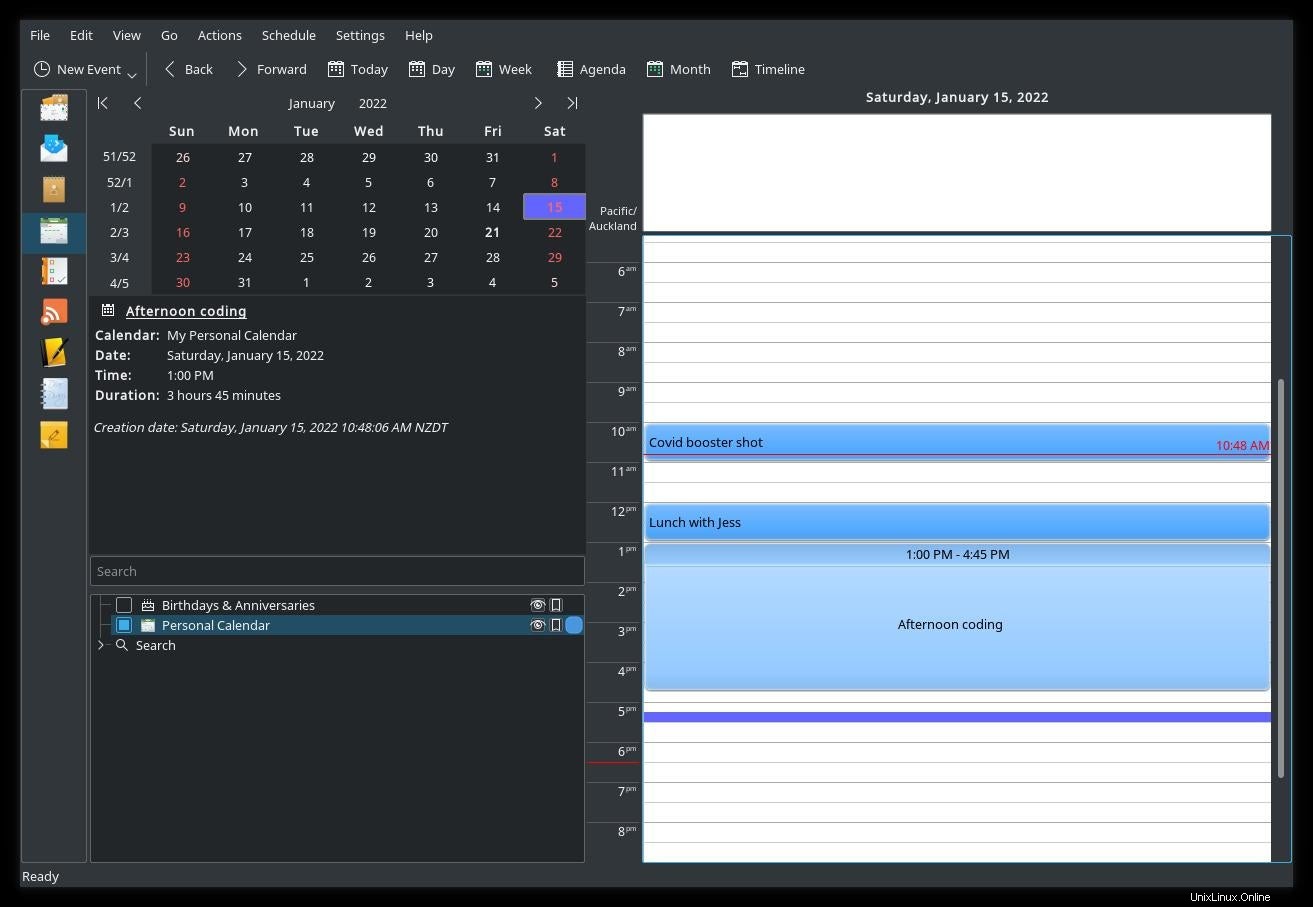
Hai già installato Akonadi e i suoi strumenti, quindi tutto ciò di cui hai bisogno per il calendario basato su terminale è a posto!
Visualizza il tuo calendario dal terminale
Puoi ospitare il tuo servizio di calendario iCal grazie a progetti come NextCloud e Radicale, oppure potresti già avere un account iCal con provider famosi (ad esempio Google). Quando usi Kontact per il calendario, ti iscrivi a un oggetto calendario (una "raccolta" nella terminologia di Akonadi). Quando apporti aggiornamenti al calendario locale, le modifiche vengono inviate al server iCal per sincronizzare il server del calendario e il client.
Indipendentemente dal fatto che tu abbia già utilizzato la parte del calendario di Kontact, in Kontact hai alcuni oggetti calendario predefiniti. Ne hai uno chiamato Calendario personale e Compleanni e anniversari .
Ecco come visualizzare il calendario del giorno corrente (Calendario personale per impostazione predefinita):
$ konsolekalendar
Date: Saturday, January 15, 2022
10:00 AM - 11:00 AM
Summary: Covid booster shot
UID: 8d8a1e38-c88c-4d84-99e5-23...
----------------------------------
Date: Saturday, January 15, 2022
12:00 PM - 01:00 PM
Summary: Lunch
UID: 7aa89a...
----------------------------------
Date: Saturday, January 15, 2022
01:00 PM - 04:45 PM
Summary: Afternoon coding
UID: 9cde38b...
----------------------------------
Date: Saturday, January 15, 2022
06:00 PM - 10:00 PM
Summary: Planescape game
UID: c73f7e98-722f-48a2-8006-66...
----------------------------------
Aggiungi un evento
Per vedere tutti i calendari a cui ti sei iscritto, usa il --list-calendars opzione:
$ konsolekalendar --list-calendars
----------------------------------
3 - (Read only) Birthdays & Anniversaries
11 - Personal Calendar
60 - (Read only) Open Invitations
61 - (Read only) Declined Invitations
66 - Dnd
67 - Work
68 - Museum
I numeri a sinistra sono gli ID del calendario. Per aggiungere un evento a un calendario specifico, usa il --calendar opzione, seguito dall'ID calendario:
$ konsolekalendar --add --calendar 66 \
--date 2022-01-16 \
--time 20:00 --end-time 23:59 \
--summary "Another game" \
--description "Remember to bring dice" \
Success: "Another game" inserted
Elimina un evento
Puoi anche rimuovere gli eventi. Ogni evento ha un ID univoco (UID), fornito in fondo all'elenco di ogni evento:
$ konsolekalendar --list
Date: Saturday, January 15, 2022
06:00 PM - 10:00 PM
Summary: Planescape game
UID: c73f7e98-722f-48a2-8006-66aa8ddcf789
Per eliminare un evento, usa il --delete opzione insieme a --uid opzione:
$ konsolekalendar --delete \
--uid c73f7e98-722f-48a2-8006-66aa8ddcf789
Akonadi nel terminal
Tutto quello che fai con konsolekalendar viene immediatamente eseguito in Akonadi e si riflette altrettanto rapidamente nello stesso Kontact. Usarne uno non significa rinunciare all'altro. Grazie al loro backend Akonadi condiviso, i due visualizzano e modificano gli stessi dati. Il konsolekalendar il comando è un lavoro in corso. I piani futuri includono l'integrazione con le parti Notes e Journal di Kontact e sono disponibili molte più opzioni rispetto a questo articolo trattato. Se stai usando il desktop KDE, prova konsolekalendar e sperimenta un PIM per il tuo terminale!